Добавить MPD в аудио
командной строки подходит не всем. MPD — это параметр командной строки для воспроизведения музыки, требующий ручной настройки. Некоторым людям это понравится. Это сведет других с ума. Все зависит от того, как вы предпочитаете использовать свой компьютер с Linux.MPD и NCMPCPP — это легкая суперкомбинация для воспроизведения музыки с множеством детальных элементов управления непосредственно из командной строки (NCMPCPP основан на ncurses, поэтому технически это текстовый пользовательский интерфейс).
MPD — это также служба, к которой может получить доступ множество других программ, которые вы можете использовать для выполнения интересных настроек. Он также доступен по сети, поэтому вы можете управлять им с помощью совместимого клиента на своем телефоне. В этом уроке мы рассмотрим, как воспроизводить музыку с терминала Linux с помощью MPD и NCMPCPP.
Установить MPD и NCMPCPP
Обе программы доступны в репозиториях большинства дистрибутивов. Если вы используете Ubuntu, они определенно там. Установите их с помощью apt.
sudo apt install mpd ncmpcpp
Настроить MPD
Конфигурацию MPD по умолчанию можно найти в файле «/etc/mpd.conf». Вы можете создавать конфигурации для каждого пользователя, но, если это компьютер, которым владеете только вы, в этом нет необходимости. Просто отредактируйте файл в своем любимом редакторе с помощью sudo.
sudo vim /etc/mpd.conf
Contents
Установить MPD и NCMPCPP
ваете файл конфигурации, вы можете испугаться. Там масса опций и еще больше документации. На самом деле это хорошо. Вы можете использовать сам файл в качестве ссылки. Тем не менее, на самом деле вам нужно редактировать не так уж много строк, чтобы служба MPD работала так, как вам нужно.Каталоги
Сначала найдите параметр music_directory. Это каталог, в котором MPD будет искать вашу музыкальную библиотеку. Установите параметр, равный каталогу, в котором находится ваша музыка.
music_directory "/home/user/Music"
Далее сделайте то же самое с playlist_directory. Здесь MPD (и NCMPCPP) будут хранить и искать списки воспроизведения.
playlist_directory "/home/user/Music/playlists"
Параметры
В следующем разделе можно изменить несколько параметров. Сначала найдите параметры userи group. Значения по умолчанию здесь на самом деле хороши. Если вы хотите их изменить, вы можете это сделать.
user "mpd" #group "nogroup"
Следующий пункт посвящен тому, как вы собираетесь подключаться к MPD. Вы хотите раскомментировать строку bind_to_address, которая установлена для сокета Unix, и строку port. Это должно выглядеть так, как показано в примере ниже.
bind_to_address "/run/mpd/socket" port "6600"
В зависимости от клиента MPD может начать воспроизведение сразу же после запуска компьютера. Если вы этого не хотите, раскомментируйте и установите эту строку:
restore_paused "yes"Каталогиp>Вам также, вероятно, понадобится, чтобы MPD автоматически обнаруживал и добавлял новую музыку, добавленную в музыкальный каталог. Для этого раскомментируйте строку здесь:
auto_update "yes"
Вывод
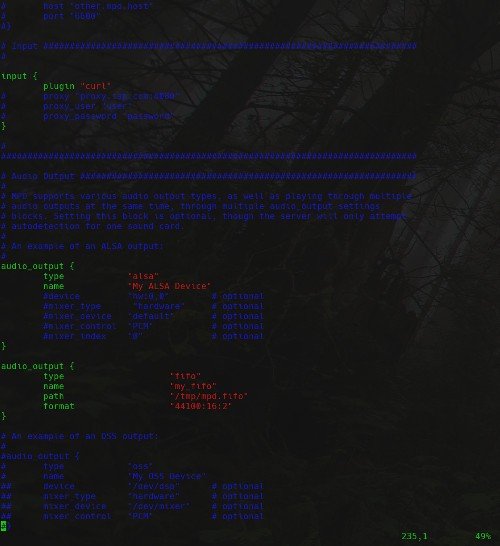
Следующая часть определяет, куда MPD будет выводить вашу музыку. Обычно для воспроизведения всего необходимо использовать ALSA или PulseAudio. Если вы хотите воспользоваться визуализатором, вам также необходимо настроить интерфейс FIFO.
АЛСА
Если вы используете ALSA, вам не нужно ничего делать. Он н
Параметры
ию. Вы можете изменить любое из значений #optional, если хотите что-то конкретное.
audio_output {
type "alsa"
name "My ALSA Device"
# device "hw:0,0" # optional
# mixer_type "hardware" # optional
# mixer_device "default" # optional
# mixer_control "PCM" # optional
# mixer_index "0" # optional
}
ПульсАудио
Pulse действительно настроен; это просто закомментировано. Перейдите в раздел «Пульс» и закомментируйте нужные строки. Для Pulse существует множество дополнительных опций, но они не являются строго необходимыми только для воспроизведения музыки.
audio_output {
type "pulse"
name "My Pulse Output"
# server "remote_server" # optional
# sink "remote_server_sink" # optional
}
ФИФО
Если вы хотите использовать визуализатор (он встроен в NCMPCPP), вам необходимо настроить FIFO. В конфигурации по умолчанию нет предварительно настроенного вывода FIFO. Хотя вы можете сделать свой собственный. На основе этого:
audio_output {
type "fifo"
name "fifo_mpd"
path "/tmp/mpd.fifo"
format "44100:16:2"
}
Вот и все. Вы можете еще немного осмотреться, но теперь у вас есть все, что вам нужно.
Добавить MPD в аудиВывод
должен быть частью группы пользователей audio. Добавьте его.
sudo gpasswd -a mpd audio
Настроить NCMPCPP
Покончив с MPD, вы можете обратить свое внимание на NCMPCPP. Не волнуйтесь, дел не так уж и много.
Начнем с копирования конфигурации NCMPCPP по умолчанию.
mkdir ~/.ncmpcpp
sudo gunzip /usr/share/doc/ncmpcpp/config.gz
АЛСА> cp /usr/share/doc/ncmpcpp/config /home/user/.ncmpcpp/config
sudo chown -R user:user /home/user/.ncmpcpp/config
Подключиться к MPD
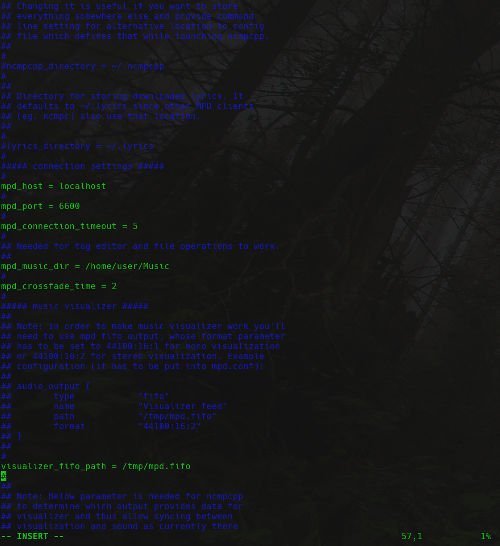
Вам необходимо подключить NCMPCPP к MPD. Строки, относящиеся к этому соединению, закомментированы. Раскомментируйте их.
mpd_host = localhost
mpd_port = 6600
mpd_connection_timeout = ПульсАудио
v>
Укажите NCMPCPP на свой музыкальный каталог. тоже.
mpd_music_dir = /home/user/Music
mpd_crossfade_time = 2
Визуализатор
Сначала установите расширение для файла «.fifo», который вы настроили для MPD.
visualizer_fifo_path = /tmp/mpd.fifo
Кроме того, установите имя визуализатора в соответствии с тем, что вы установили для FIFO в MPD
visualizer_output_name = fifo_mpd
Затем позаботьтесь о некоторых параметрах, чтобы ваш визуализатор синхронизировался и выглядел хорошо.
visualizer_in_stereo = yes
# You might wanФИФО
h increasing this value
visualizer_sample_multiplier = 1
visualizer_sync_interval = 30
Последний набор опций носит чисто стилистический характер. Они определяют, как будет выглядеть ваш визуализатор. Раскомментируйте строки и посмотрите доступные варианты. Выберите то, что вам больше нравится.
## Available values: spectrum, wave, wave_filled, ellipse.
##
visualizer_type = wave
#
visualizer_look = ●▮
#
#visualizer_color = blue, cyan, green, yellow, magenta, red
#
## Alternative subset of 256 colors for terminals that support it.
##
visualizer_color = 41, 83, 119, 155, 185, 215, 209, 203, 197, 161
Использование NCMPCPP
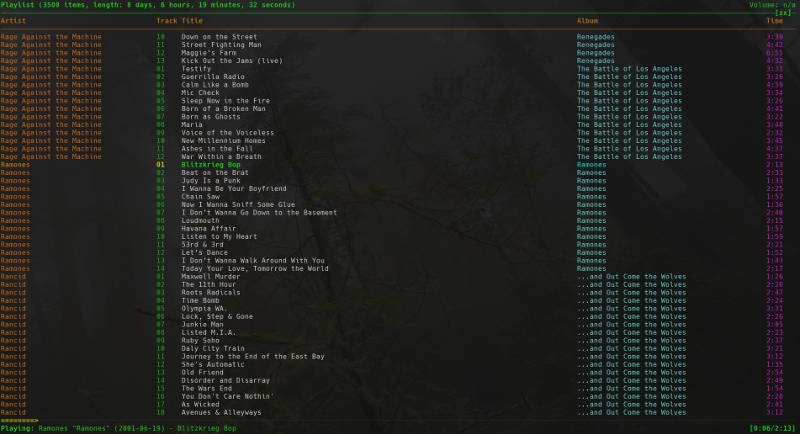 Настроить NCMPCPP
Настроить NCMPCPP
рминал и введите ncmpcpp. Плеер откроется с пустым плейлистом. NCMPCPP имеет разные панели. На каждой панели отображается что-то свое. Все они привязаны к цифровым клавишам, поэтому список воспроизведения, который вы видите, находится на панели 1 и сопоставлен клавише 1.
Остальные панели следующие:
- Обозреватель файлов
- Поиск
- Музыкальная библиотека
- Редактор/управление плейлистами
- Редактор тегов (будьте осторожны)
- Результаты
- Визуализатор
Перемещайтесь с помощью клавиш со стрелками. Панель «Библиотека» позволяет переходить от «Исполнителя» к «Альбому» и к отдельным песням с помощью стрелок влево и вправо.
Общие горячие клавиши
Здесь слишком много горячих клавиш и элементов управления. Если вы хотите проч
Подключиться к MPD
ресурс .
Однако вот некоторые из самых простых.
- Пробел – добавить в плейлист
- Ввести – Играть
- >– Следующая песня
- <– Предыдущая песня
- с – стоп
- p – Пауза
- o – перейти к текущей песне
- z – переключить случайный выбор (в случайном порядке)
- x – переключить кроссфейд
- l – отображение текста песни
- S – Сохранить список
Осмотритесь и поэкспериментируйте. Ни одну из этих программ невозможно освоить за день. Как и в случае с самой командной строкой, чем более опытным и уверенным вы станете, тем больше вы сможет
Визуализатор
Использование NCMPCPP
Общие горячие клавиши


